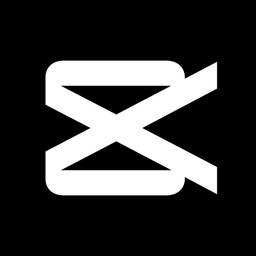抖音剪映app官方版是专为用户打造的一款手机视频剪辑工具,功能非常强大,用户可以使用app轻松完成视频剪辑,支持各种不同类型的视频剪辑,软件中有丰富的素材免费提供给用户,详细的操作教程,手把手教会你如何剪辑视频,带给用户优质的体验!
剪映专业版特点
1、独家设计手绘贴纸,总有一款适合你的小心情。
2、海量音乐曲库,独家抖音歌曲。
3、多种风格字体,字幕,标题任你选。
4、智能识别脸型,定制独家专属美颜方案。
5、多种专业的风格滤镜,让视频不再单调。
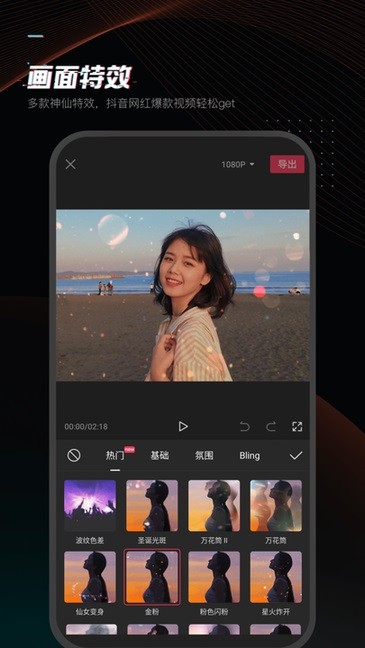
功能亮点
「切割」快速自由分割视频,一键剪切视频。
「画布」多种比例和颜色随心切换。
「变速」0.2倍至4倍,节奏快慢自由掌控。
「倒放」时间倒流,感受不一样的视频。
「转场」支持交叉互溶、闪黑、擦除等多种效果
剪映专业版app制作卡点视频教程
1、首先我们进入到剪映APP之中,在主界面我们点击“新建项目”按钮,然后从手机本地导入想要制作的视频素材。
2、导入完成之后即可进入到“视频编辑”界面,在该界面我们就可以在底端点击选择“音频”功能,在下方列表中点击“音乐”按钮,找到自己感兴趣的在线卡点歌曲。
3、进入到卡点曲库之中进行卡点歌曲的下载,接着点击选择右侧的“使用”按钮,将其应用到当前素材之上。
4、这时候我们就可以点击刚刚添加的音频列,点击之后即可获得一个菜单,在菜单中找到“卡点”功能。
5、打开“卡点”功能之后,我们就可以点击左侧的“自动卡点”按钮,这样就能将每次卡点的节奏用黄点标注出来。
6、最后我们只需要将素材的内容进行拖动剪辑,让它符合黄点的节奏,这样就基本之中完成了,非常方便快捷。
常见问题解答
剪映怎么自动添加字幕
打开手机的剪映应用,点击主界面的新建项目。
点击后在手机内选择需要编辑的视频,点击添加到项目。
添加后,我们点击下方的文本选项。
点击文本后,选择识别字幕的图标。
在页面弹出的窗口中,点击开始识别的选项。
点击后等待识别完毕后,就会为视频自动添加字幕。点击添加的字幕。
点击后,在下方选择样式的选项。
进入样式设置界面,也可以为字幕设置相关的样式,设置完毕后点击确定。
确定字幕无误后,点击右上方的导出图标,即可为视频添加字幕。
注意事项
如果识别出来的字幕有错误,也可以点击字幕进行编辑。
剪映怎么去水印
打开剪映,点击进入你编辑的视频,点击剪辑,左滑底部菜单栏,点击编辑,将有水印的部分裁剪掉即可。
如果不想改变视频画幅,也可以点击贴纸。点击添加贴纸,选择一个合适的贴纸。拖动贴纸,将它移到水印上方,这样水印就被挡住啦。
剪映怎么去掉片尾
首先,在手机桌面上,打开【剪映】应用。
进入主界面,点击右上角的【设置】功能。
在设置界面,找到并关闭【自动添加片尾】。
然后会出现提示界面,点击【仍然关闭】。
返回到首页,点击上方的【开始创作】。
选择要剪辑的视频,点击【添加到项目】。
编辑完点击【导出】,此时视频就没有片尾。
更新内容
v13.0.0版本
1、性能和体验优化
v10.2.1版本
个人页更新,可以点击作者头像进入个人页,查看他创作的贴纸、文字模板、滤镜、视频等素材啦
v9.8.0版本
【AI帮写】添加文本时智能为你推荐文案,创意灵感UP UP UP
【剪同款文字改版】可编辑的文字一目了然,效率变高啦
【一键成片支持收藏】一键成片支持收藏啦,喜欢的模板留下来
【智能调色】智能匹配调色效果,一键提升视频色彩质感
【噪点消除】消除画面中的噪点,快速提升画面清晰度和质感
【特效支持关键帧】给特效加上关键帧,让你的特效“动”起来